Notionは、チームがドキュメントを作成し、プロジェクトに接続し、最も重要なミッションに対処する同僚と共にタスクを追跡することを可能にする比類のないソフトウェアです。
しかし、いつか役に立たなくなったら、Macハードドライブから削除することを強くお勧めします。より多くの利用可能なスペースを空けるためです。さらに重要なのは、Macにほとんど使用されていないソフトウェアを残しておくことで、ソフトウェアの競合やOSの問題が発生しやすくなることです。
Notionアプリそのものは数サイズのスペースを占有するだけですが、それで作成したドキュメントやプロジェクトは密集して蓄積されます。このため、Macの作業ステーションで大量のスペースを消費する可能性があるこのソフトウェアと関連するデータを完全にMacからアンインストールすることが必須です!
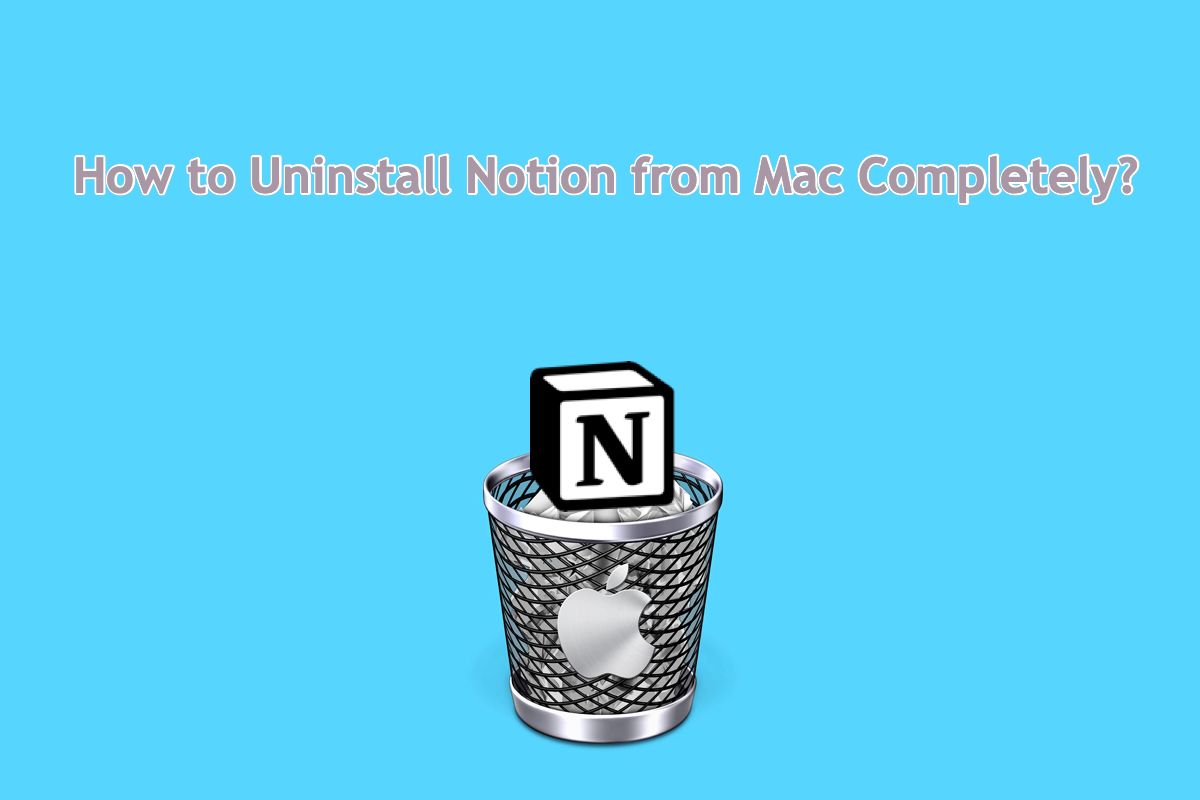
Macに組み込まれたアンインストーラーを使用してNotionをアンインストールする方法
自分で操作を行い、第三者のソフトウェアを好まない場合は、以下の手順を続けてください。
ステップ1:Mac上のNotionをFinder > Go > Applications > Notionで見つけます。
ステップ2:右クリックして、ドロップダウンメニューからMove to Trashを選択します。
ステップ3:次のディレクトリにFinder > Go > Go to Folderで移動し、Macから"Notion"を含むファイルまたはフォルダを見つけ、対象のファイルを右クリックして、関連ファイルを削除するためにMove to Trashを選択します。
~/Library/: ライブラリファイル用
~/Library/Caches/: アプリケーションのキャッシュ用
~/Library/Preferences/: 好みのファイルを見つけるため
~/Library/Application Support/: アプリケーションサポートファイル用
~/Library/Application Support/CrashReporter/: すべての古いクラッシュレポート用
~/Library/Saved Application State/: 保存されたアプリの状態を見つけるため
~/Library/Containers: コンテナファイル用
~/Library/Logs: アプリのログデータ用
ファイルパスの多くの文字列に戸惑っている場合は、上にスクロールして iBoysoft MagicMenu にアンインストールを完了させるチャンスを与えてみてください!
ステップ4: Macゴミ箱 を開き、メインウィンドウの右上隅にあるEmptyをクリックして、アプリとそのファイルを完全にクリアします。
MacからNotionを削除した後のボーナスのヒント
チームと協力してドキュメントやプロジェクトをもう一度作成する必要がある場合は、Apple は Mac に Notion の機能を備えた多くのアプリを搭載しているため、Notion をもう一度インストールする必要はありません。
同僚と文書を作成するには、Apple Notes でテキストファイルに協力者を招待し、Apple ID にログインします。メッセージやメールのリストに招待状を送信したり、次の手順でリンクを共有したりできます:
- Mac で Apple Notes を起動します。
- ツールバーの共有ボタンをクリックし、ポップアップメニューでCollaborateあるいはSend Copyを選択します。
- Messages、Mail、またはInvite with Linkを選択します。
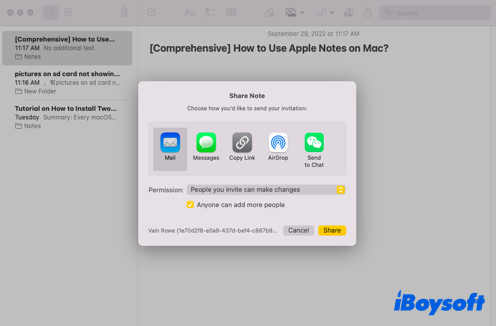
- 受取人が招待に同意すると、アクティビティを追跡して共同作業を管理できます。
プロジェクトや草案を作成するためには、Apple Freeform を試してみてください。デジタルピンボードを作成したり、特定のタスクのハイライトやエッセンスを書き留めたり、学校の課題のために情報を収集したりすることができます。同僚との協力に最適です。
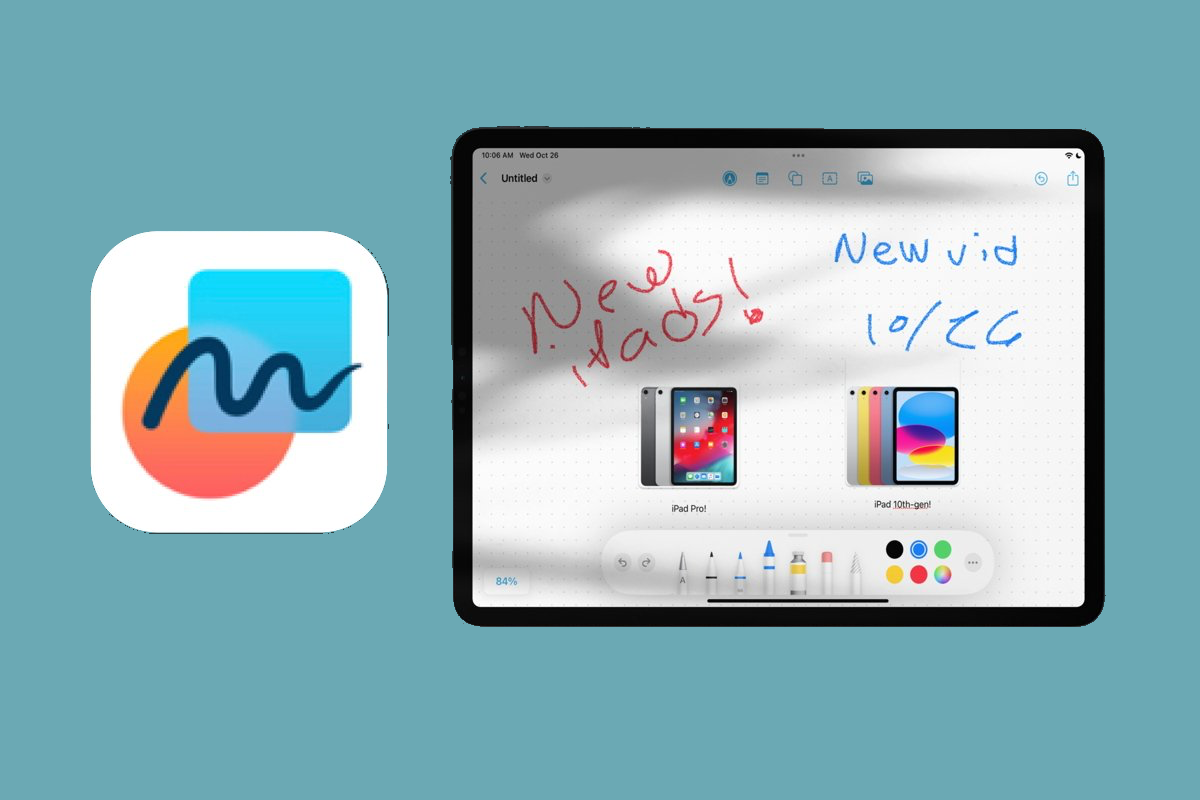
- Mac上のFreeformアプリに移動します。
- サイドバーでSharedをクリックし、ボードをダブルクリックして開きます。
- ツールバーのCollaborateボタンをクリックし、Participant Cursorsをオンにします。その後、一緒にボードを編集できます。
結論
次のインストールを誘発するためにまだマシンに隠れているインストールヘルパーを避けるためには、Notionを完全にアンインストールすることが必要です。この投稿はその目標に対する2つのアプローチを提供しています。必要な場合は、今すぐ試してみてください!
